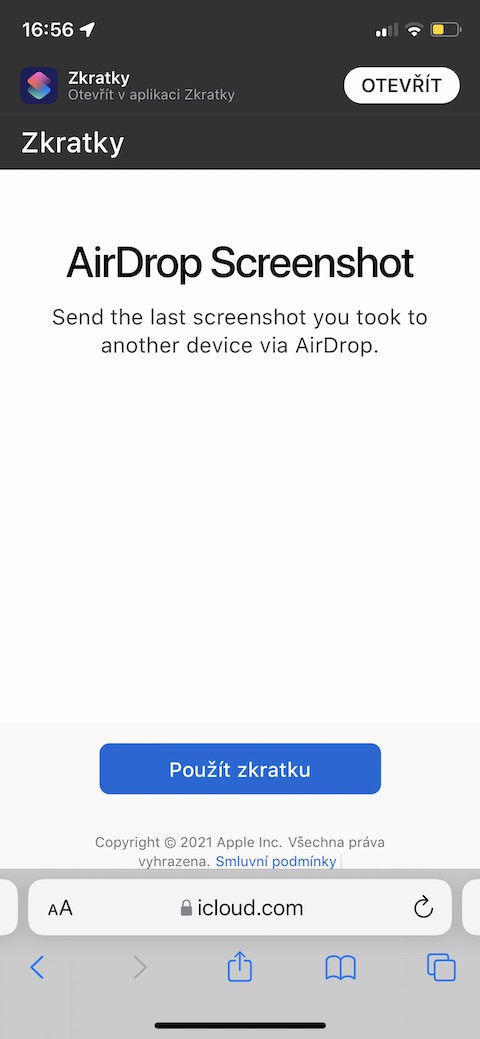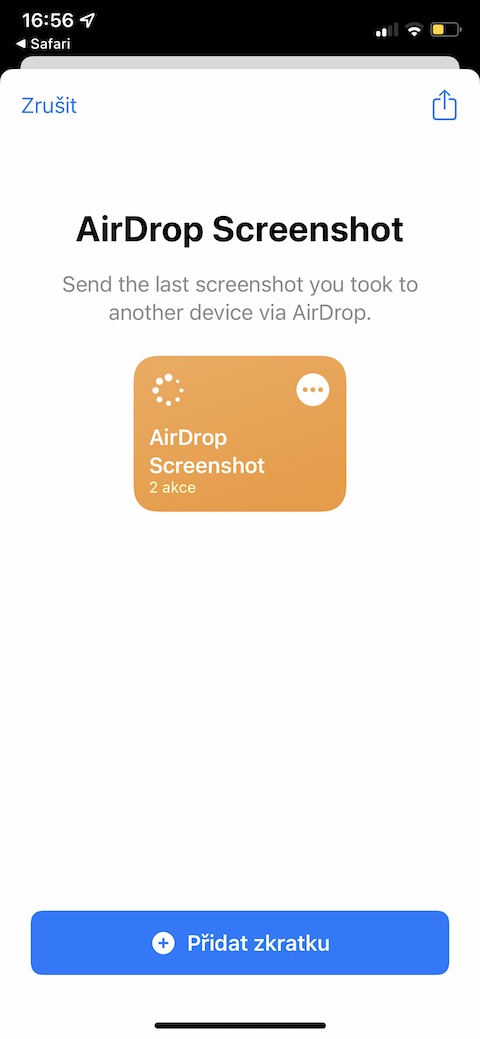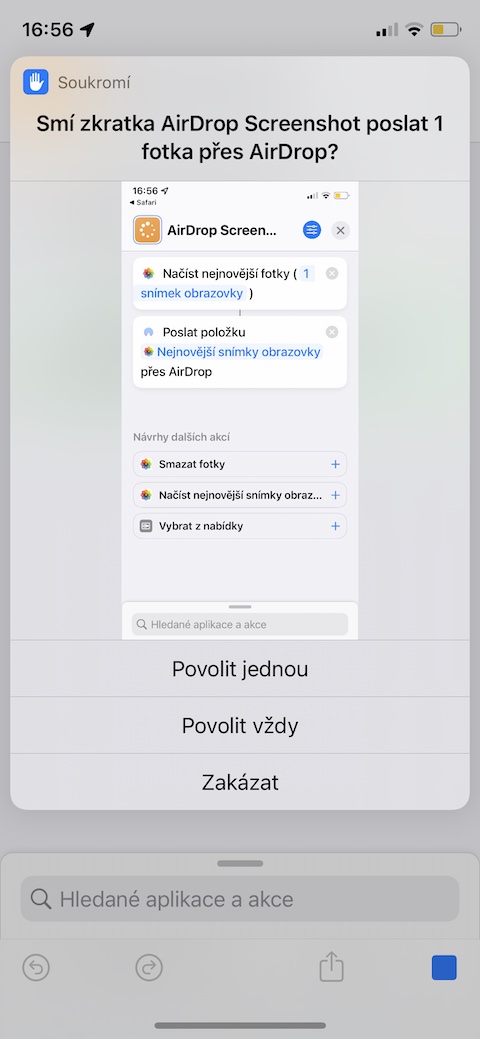Jablíčkára ವೆಬ್ಸೈಟ್ನಲ್ಲಿ, ನಾವು ಕಾಲಕಾಲಕ್ಕೆ iOS ಗಾಗಿ ಕೆಲವು ಆಸಕ್ತಿದಾಯಕ ಶಾರ್ಟ್ಕಟ್ಗಳ ಕುರಿತು ನಿಮಗೆ ಸಲಹೆಯನ್ನು ತರುತ್ತೇವೆ. ಇಂದು, ನಾವು ಸ್ಕ್ರೀನ್ಶಾಟ್ಗಳನ್ನು ಹಂಚಿಕೊಳ್ಳಲು ಏರ್ಡ್ರಾಪ್ ಸ್ಕ್ರೀನ್ಶಾಟ್ ಎಂಬ ಶಾರ್ಟ್ಕಟ್ ಅನ್ನು ಆಯ್ಕೆ ಮಾಡಿದ್ದೇವೆ.
ಇದು ಆಗಿರಬಹುದು ನಿಮಗೆ ಆಸಕ್ತಿ
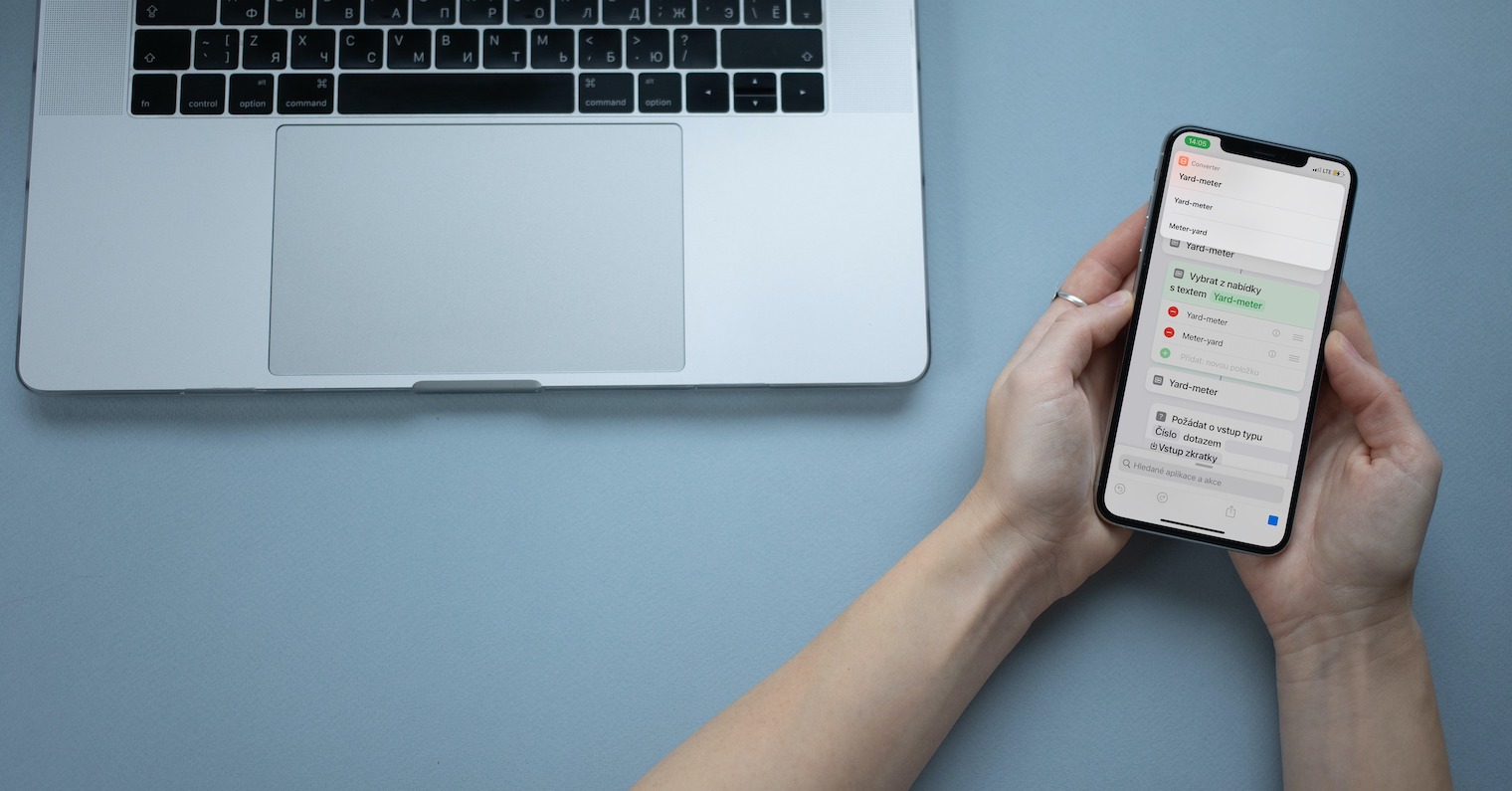
ನಮ್ಮ ಐಫೋನ್ ಬಳಸುವಾಗ ನಾವೆಲ್ಲರೂ ನಮ್ಮ ಆಪಲ್ ಸ್ಮಾರ್ಟ್ಫೋನ್ನಲ್ಲಿ ಸ್ಕ್ರೀನ್ಶಾಟ್ಗಳನ್ನು ತೆಗೆದುಕೊಳ್ಳುತ್ತೇವೆ. ಕಾಲಕಾಲಕ್ಕೆ, ನೀವು ಈ ಸ್ಕ್ರೀನ್ಶಾಟ್ಗಳನ್ನು ಬೇರೆಯವರೊಂದಿಗೆ ಹಂಚಿಕೊಳ್ಳಲು ಬಯಸಬಹುದು. ಇ-ಮೇಲ್ ಅಥವಾ ಸಂದೇಶದ ಮೂಲಕ ಕೆಲವೊಮ್ಮೆ ದೀರ್ಘವಾದ ಮತ್ತು ಸಂಕೀರ್ಣವಾದ ಹಂಚಿಕೆಯ ಬದಲಿಗೆ, ಈ ಉದ್ದೇಶಗಳಿಗಾಗಿ ನೀವು ಏರ್ಡ್ರಾಪ್ ಸ್ಕ್ರೀನ್ಶಾಟ್ ಎಂಬ ಶಾರ್ಟ್ಕಟ್ ಅನ್ನು ಸಹ ಬಳಸಬಹುದು. Jablíčkára ನ ವೆಬ್ಸೈಟ್ನಲ್ಲಿ ನಾವು ನಿಮಗೆ ಪ್ರಸ್ತುತಪಡಿಸುವ ಹೆಚ್ಚಿನ ಇತರ ಶಾರ್ಟ್ಕಟ್ಗಳಂತೆ, AirDrop ಸ್ಕ್ರೀನ್ಶಾಟ್ ತುಂಬಾ ಸರಳವಾಗಿ ಕಾರ್ಯನಿರ್ವಹಿಸುತ್ತದೆ. ಒಮ್ಮೆ ಪ್ರಾರಂಭಿಸಿದಾಗ, ಏರ್ಡ್ರಾಪ್ ಸ್ಕ್ರೀನ್ಶಾಟ್ ಶಾರ್ಟ್ಕಟ್ ನಿಮ್ಮ ಐಫೋನ್ನಲ್ಲಿ ಸೂಕ್ತವಾದ ಆಲ್ಬಮ್ನಲ್ಲಿ ನೀವು ತೆಗೆದುಕೊಂಡ ಕೊನೆಯ ಸ್ಕ್ರೀನ್ಶಾಟ್ ಅನ್ನು ಕಂಡುಕೊಳ್ಳುತ್ತದೆ. ಕಾಣಿಸಿಕೊಳ್ಳುವ ಸಂವಾದ ಮೆನುವಿನಲ್ಲಿ, ಆಯ್ಕೆಮಾಡಿದ ಚಿತ್ರದ ಬಳಕೆಗೆ ನೀವು ಮೊದಲು ನಿಮ್ಮ ಒಪ್ಪಿಗೆಯನ್ನು ನೀಡಬೇಕು. ಅದರ ನಂತರ, ಶಾರ್ಟ್ಕಟ್ ನಿಮಗೆ ಏರ್ಡ್ರಾಪ್ ತಂತ್ರಜ್ಞಾನದ ಮೂಲಕ ಆಯ್ಕೆಮಾಡಿದ ಸ್ಕ್ರೀನ್ಶಾಟ್ ಅನ್ನು ಕಳುಹಿಸಬಹುದಾದ ಸಾಧನಗಳ ಅವಲೋಕನವನ್ನು ನಿಮಗೆ ನೀಡುತ್ತದೆ.
ಹೆಚ್ಚುವರಿಯಾಗಿ, ನೀವು ಕಳುಹಿಸುತ್ತಿರುವ ಸ್ಕ್ರೀನ್ಶಾಟ್ ಸ್ವೀಕರಿಸುವವರು Apple ಸಾಧನವನ್ನು ಹೊಂದಿಲ್ಲದಿದ್ದರೆ ಅಥವಾ ಪ್ರಸ್ತುತ ಏರ್ಡ್ರಾಪ್ ಸ್ವಾಗತವನ್ನು ಆನ್ ಮಾಡದಿದ್ದರೆ ಏರ್ಡ್ರಾಪ್ ಸ್ಕ್ರೀನ್ಶಾಟ್ ನಿಮಗೆ ಇತರ ಹಂಚಿಕೆ ವಿಧಾನಗಳನ್ನು ಸಹ ನೀಡುತ್ತದೆ. ಸಂಬಂಧಿತ ಅಪ್ಲಿಕೇಶನ್ನಲ್ಲಿನ ಗ್ಯಾಲರಿಯಲ್ಲಿರುವ ಶಾರ್ಟ್ಕಟ್ಗಳ ಟ್ಯಾಬ್ನಲ್ಲಿ ಮೇಲಿನ ಬಲ ಮೂಲೆಯಲ್ಲಿರುವ ಮೂರು ಚುಕ್ಕೆಗಳ ಐಕಾನ್ ಅನ್ನು ನೀವು ಕ್ಲಿಕ್ ಮಾಡಿದರೆ, ನೀವು ಬಯಸಿದಂತೆ ನೀವು ಅದನ್ನು ಕಸ್ಟಮೈಸ್ ಮಾಡಬಹುದು - ಉದಾಹರಣೆಗೆ, ಸ್ಕ್ರೀನ್ಶಾಟ್ ಕಳುಹಿಸಿದ ನಂತರ ನೀವು ಹೊಸ ಕ್ರಿಯೆಯನ್ನು ಹೊಂದಿಸಬಹುದು, ಇದರಲ್ಲಿ ಆಯ್ಕೆಮಾಡಿದ ಸ್ಕ್ರೀನ್ಶಾಟ್ ಅನ್ನು ಕಳುಹಿಸಿದ ನಂತರ ನಿಮ್ಮ ಸಾಧನದಿಂದ ತಕ್ಷಣವೇ ಅಳಿಸಲಾಗುತ್ತದೆ. ಗುರಿ ಸಾಧನದಲ್ಲಿ ಸಫಾರಿ ವೆಬ್ ಬ್ರೌಸರ್ ಪರಿಸರದಲ್ಲಿ ಶಾರ್ಟ್ಕಟ್ ಸ್ಥಾಪನೆ ಲಿಂಕ್ ಅನ್ನು ತೆರೆಯುವ ಅಗತ್ಯವಿದೆ. ಅಲ್ಲದೆ, ನೀವು ಸೆಟ್ಟಿಂಗ್ಗಳು -> ಶಾರ್ಟ್ಕಟ್ಗಳಲ್ಲಿ ವಿಶ್ವಾಸಾರ್ಹವಲ್ಲದ ಶಾರ್ಟ್ಕಟ್ಗಳ ಬಳಕೆಯನ್ನು ಸಕ್ರಿಯಗೊಳಿಸಿರುವಿರಿ ಎಂಬುದನ್ನು ಖಚಿತಪಡಿಸಿಕೊಳ್ಳಲು ಮರೆಯಬೇಡಿ.
AirDrop ಸ್ಕ್ರೀನ್ಶಾಟ್ ಶಾರ್ಟ್ಕಟ್ ಅನ್ನು ಇಲ್ಲಿ ಡೌನ್ಲೋಡ್ ಮಾಡಿ.